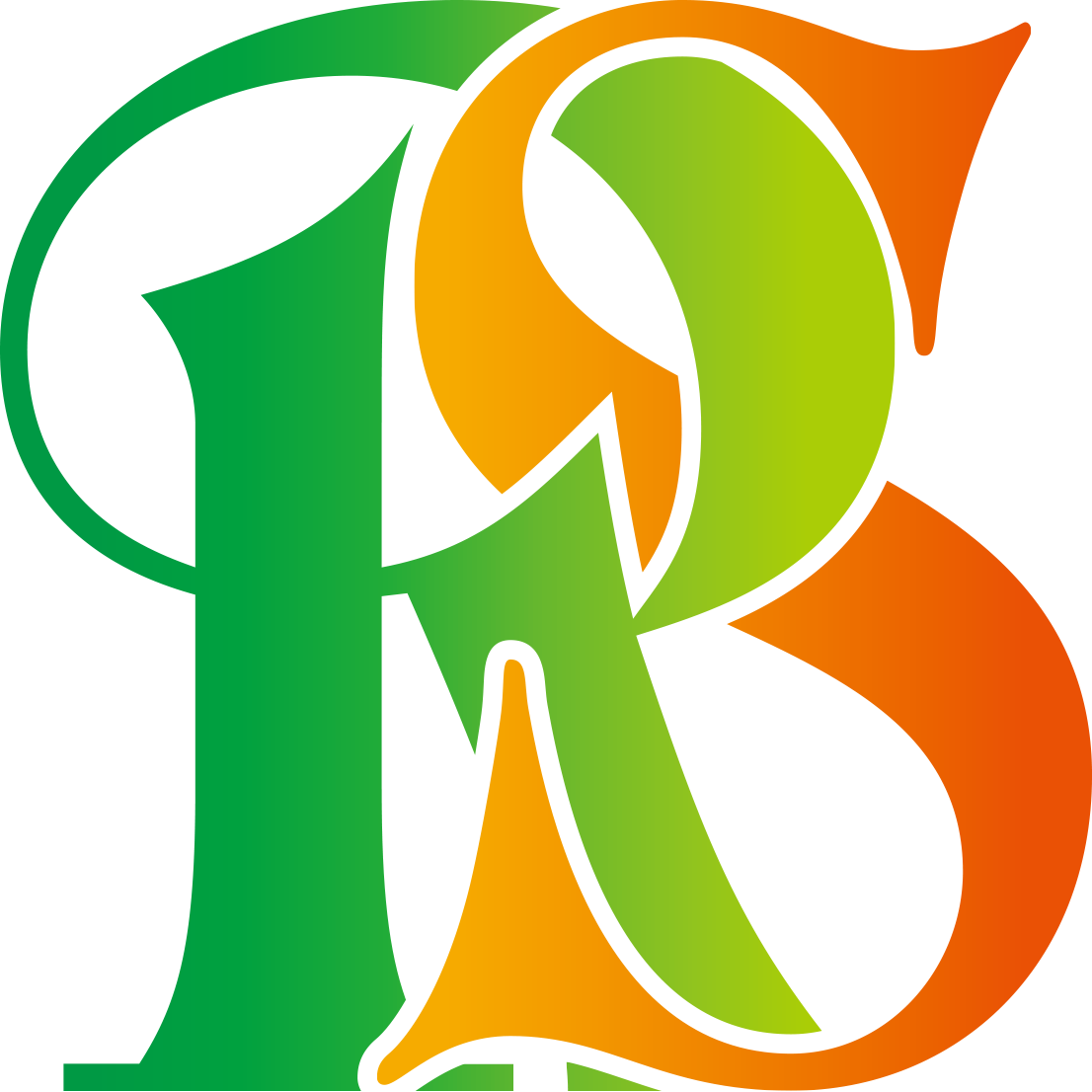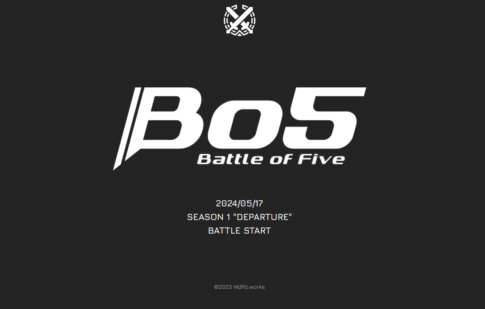キャラ設定をしよう
新規登録が完了したら、まずは画面左側のメニューから「キャラ設定」を選択しましょう。ログアウトしている場合には、ENo.とパスワードでログインします。
STEPに分けていますが、順番はお好みで大丈夫。キャラ設定をすべて埋める必要もありません。『Stroll Green』をより楽しむための項目なので、一切埋めなくてもゲームを進行できます。
キャラクターの設定を書こう
プロフィール文を書いたり、セリフを書いたり、キャラクターを表す「タグ」を設定したりをしてみましょう。
チャットでお話をしたり、一緒に散策をする仲間に、知って欲しいことを書きましょう。たとえば、絵が無くても、文章で容姿を伝えることもできます。
「ひとこと」や「プロフィール」は、キャラ一覧から他の人がどんなことを書いているかを参考にしてみるのも良いでしょう。
どの項目も、いつでも変更することが可能です。そもそも、全ての項目を埋めるのは大変だと思いますし、その必要もありません。
プロフィール画像とアイコンの設定
立ち絵やアイコンなど、キャラクターのイメージ画像がある場合には、是非設定しましょう。
アイコンが1枚あるだけでも、キャラクターの容姿を他のプレイヤーも直感的に理解することができるようになり、結果画面が華やかになります。結果的に、他の人の散策や花壇の世話にも連れ出してもらいやすくなるでしょう。
画像は自分で描いたものや、許諾を得ているもの、規約上問題無いものを使用してください。
『Stroll Green』では、画像をゲームサーバーにアップロードするのではなく、外部のサーバーにアップロードしたもののURL(http://~~)を参照して呼び出します。
「画像はあるけれど置き場が無い」という場合には定期ゲ向けのアップローダー「てぃろだ」さん等を利用しましょう。
自分で絵を描けないけれどすぐに画像が欲しいという場合には、Picrew等の画像メーカーを利用したり、SKIMAのキャラ販売を利用したりといった方法があります。

プロフィール画像のサイズは横400px×縦自由、アイコンの画像サイズは縦横60pxの正方形または縦横120pxの正方形(表示上は60pxの正方形)です。縦横比が崩れないように、あらかじめ正しい画像サイズに調整しておきましょう。
なお、カットイン画像(戦闘開始時やスキルを使ったとき等に表示される画像)は「装飾文」として指定します。
Discord連携の設定
コミュニケーションツール「Discord」との連携機能がとても便利なので、設定することをオススメします。以下の条件でプッシュ通知を受け取ることができます(それぞれON/OFFが可能)。
- チャットで自分宛てのレスを受け取ったとき
- お気に入りに登録されたとき
- ハナログのショートメッセージを受け取ったとき
設定方法については、以下の望月ひよりさんのツイートをご参考ください。
『Stroll Green』シリーズについては有志によるDiscordチャンネルがあり、そちらで攻略情報や相談が活発に行われてきました。チャンネルへの案内はこの記事には記載しませんが、参加希望の旨をアピールすれば、招待リンクを送ってもらえるかもしれません。